این مطلب را با دوستان خود به اشتراک بگذارید

فهرست مطالب
گاهی اوقات صفحه نمایش لپ تاپ برای کاری که میخواهید انجام دهید به اندازه کافی بزرگ نیست. بنابراین، به تلویزیون هوشمند خود نگاه میکنید و آرزوی استفاده از آن را دارید و به این فکر میکنید که آیا راهی برای اتصال این دو وجود دارد یا خیر. بله وجود دارد! اگر برای شما هم پیش آمده که از خود سوال کنید چگونه لپ تاپ لنوو را به تلویزیون وصل کنیم پس مقاله درستی را برای خواندن انتخاب کردهاید.
هر روز، کارشناسان به میلیونها مشتری کمک میکنند تا از فناوری خود، از جمله تلویزیونهای هوشمند، بیشترین بهره را ببرند. چه بخواهید صفحه نمایش کوچک خود را با یک صفحه نمایش بزرگ برای تماشای فیلم عوض کنید، یا از تلویزیون خود به عنوان مانیتور در حین کار استفاده کنید یا فقط میخواهید صفحه نمایش بزرگتری داشته باشید تا چهره دوستان خود را از طریق چت ویدیویی ببینید.
اگر از صفحه نمایش کوچک لپ تاپ خود خسته یا آزرده میشوید، شاید بهتر باشد از تلویزیون بزرگ خود به عنوان مانیتور استفاده کنید. خیلی خوب است که بتوانید روی مبل خود بنشینید و وبگردی کنید، بازی کنید یا از برنامههایی که در تلویزیون شما در دسترس نیستند، ویدیو پخش کنید.
استفاده از تلویزیون به عنوان مانیتور نیز دارای معایبی است. نوشتار ممکن است برای دیدن خیلی کوچک باشد، تاخیر در بارگزاری تصاویر ورودی ممکن است امتیازات بازی شما را خراب کند، در حالی که کار با لپ تاپ روی کاناپه ممکن است راحت به نظر برسد، ممکن است زمانی که به عنوان صندلی اداری استفاده میشود، به گردن درد تبدیل شود. ماوس، پد لمسی و صفحه کلید نیز عاملی برای نگرانی است. اما استفاده از لپ تاپ لنوو برای اتصال به تلویزیون در بسیاری از موقعیتها کاربردی است و بهترین بخش این است که بسته به تجهیزاتی که از قبل دارید ارزان (یا رایگان) است.
انواع لپ تاپ Lenovo را با آفرهای سایت تکنولایف خریداری کنید: قیمت لپ تاپ لنوو
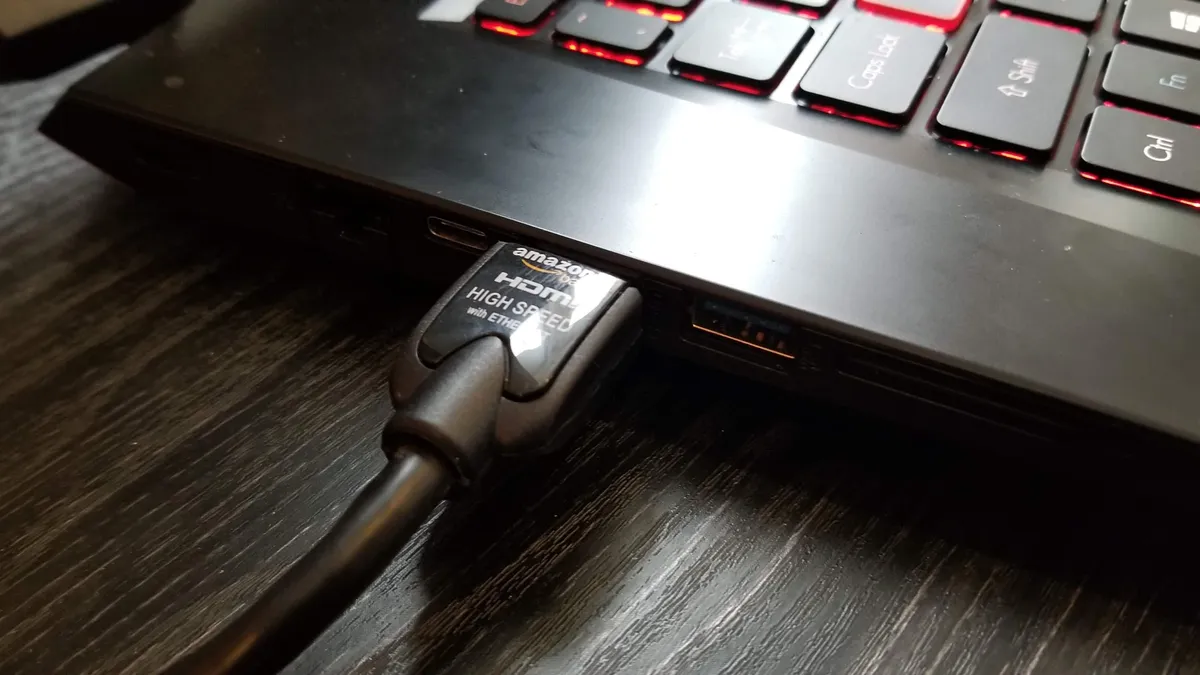
HDMI مخفف کلمه High Definition Multimedia Interface است و پرکاربردترین سیگنال HD برای انتقال صدا و تصویر با کیفیت بالا روی یک کابل واحد است. این کابل هم در بخش تجاری AV مورد استفاده قرار میگیرد و پرکاربردترین کابل در خانهها است که دستگاههایی مانند تلویزیون دیجیتال، پخشکننده دی وی دی، پخش کننده BluRay، ایکس باکس، پلی استیشن و AppleTV را به تلویزیون متصل میکند.
دستگاههای AV خانگی بیشتر و بیشتری با استفاده از این کابل ساده و مؤثر به تلوزیون متصل میشوند، اما اکنون HDMI روی لپتاپها و رایانههای شخصی نیز وجود دارد و بنابراین تبدیل به استانداردی برای بازارهای رقابتی شده است.
برای اطلاع از موجودی و قیمت کابل hdmi میتوانید به سایت تکنولایف مراجعه کنید.
نسخه استاندارد ۱۴ میلیمتری کانکتور HDMI با نام «نوع A» شناخته میشود و بهعنوان کانکتور «plug» روی کابل موجود است. یک کابل HDMI معمولی معمولا دارای یک دوشاخه در دو انتها، با سوکتهای HDMI نوع A در دستگاه های AV (منبع، نمایشگر، صفحه نمایش، TVG و غیره) است.
کانکتور HDMI نوع A رایج ترین نسخه است و میتوان آن را در اکثر تجهیزات و دستگاههای صوتی و تصویری، از تلویزیون، بلوری و ایکس باکس گرفته تا تجهیزات توزیع حرفهای مانند تقویت کنندههای توزیع HDMI، دستگاههای ماتریسی و سوئیچرهای سیگنال یافت.
اما نسخه های HDMI Mini (نوع C) و HDMI Micro (نوع D) HDMI نیز موجود است، زیرا دستگاههای کوچکتر مانند تلفنهای هوشمند و تبلتهای ما به طور فزایندهای به منابع HD AV شخصی ما تبدیل شدهاند. با این حال، محدودیتهایی برای مسافتی که انتقال HDMI میتواند طی کند وجود دارد.
مطلبی برای افراد خوش سلیقه:
رنگبندی لپ تاپ های لنوو

یکی از مطمئنترین (و یکی از ساده ترین) راهها برای اتصال تلویزیون و لپ تاپ، استفاده از کابل HDMI است. کابل HDMI سیگنالهای صوتی و تصویری را بین دو دستگاه منتقل میکند.
اول از همه، باید بررسی کنید که آیا تلویزیون شما دارای ورودی HDMI است یا خیر. تلویزیونهای امروزی به طور پیش فرض این بخش را در خود دارند و اتصال آنها به لپ تاپهای لنوو که دارای پورت HDMI نیز هستند، بسیار آسان است. با این حال، اگر تلویزیون شما این بخش را در داخل خود ندارد، باید از آداپتورها و کابل های دیگری برای اتصال آن به لنوو استفاده کنید.
تلویزیون دارای HDMI و همچنین لپ تاپ Lenovo خود را روشن کنید. کابل HDMI را بردارید و یک سر آن را به درگاه موجود در لپ تاپ لنوو و سر دیگر آن را به پورت موجود در تلویزیون خود وصل کنید. تمام لپتاپهای سری IdeaPad لنوو دارای این پورتها هستند و میتوانید آن را به راحتی در پشت آنها پیدا کنید.
اگر لپتاپ لنوو شما این پورت HDMI را ندارد (لپتاپهای سری ThinkPad لنوو از این درگاه پشتیبانی نمیکنند)، باید یک آداپتور USB-to-HDMI را ترتیب دهید. USB را به لپتاپ Lenovo و کابل HDMI را که از آداپتور خارج میشود به تلویزیون خود وصل میکنید.
پس از اتصال آداپتور و اتصال HDMI، تنها کاری که باید انجام دهید این است که دکمه های FN و F7 را روی صفحه کلید لپ تاپ خود فشار دهید. صفحه نمایش لپ تاپ شما را به طور خودکار به تلویزیون تغییر میکند و میتوانید به راحتی از آن به عنوان مانیتور استفاده کنید. از درایو DVD Lenovo خود برای تماشای فیلم در تلویزیون خود استفاده کنید.
اگر تلویزیون شما از کابل HDMI پشتیبانی نمیکند، یک کابل S-video بردارید و انتهای آن را در حالی که هنوز خاموش است به تلویزیون و لپ تاپ لنوو متصل کنید.
کابلهای HDMI در هر دو طرف یکسان هستند، بنابراین فرقی نمیکند که کدام سمتش به تلویزیون یا لپ تاپ وصل شود.
بیشتر بخوانید:
چگونه لپ تاپ لنوو را بوت کنیم؟


بسته به نوع شاید بتوانید به صورت بیسیم لپ تاپ لنوو را به تلویزیون وصل کنید دارید.
برای اتصال لپ تاپ خود به تلویزیون هوشمند:
با حداقل بودجه چه گزینه هایی دارید:
بهترین لپ تاپ تا 10 میلیون
اگر تلویزیون HD را به کابل VGA وصل میکنید، میتوانید آن را به پورتهای تلویزیون و لپ تاپ مربوطه وصل کنید. انتهای کابل VGA را به پورت VGA کامپیوتر وصل کنید و اگر به تلویزیون استاندارد وصل میشوید، انتهای S-video را به پورت S-video تلویزیون وصل کنید.

تلویزیون و صفحه نمایش لپ تاپ شما احتمالا وضوح متفاوتی دارند. در تئوری، این موضوع مشکلی ایجاد نخواهد کرد، اما اگر خواندن متن برای شما سخت است یا در کل تصویر ضعیف به نظر میرسد، مطمئن شوید که خروجی لپ تاپ با وضوح تلویزیون شما مطابقت دارد.
مطمئن شوید که overscan تلویزیون خود را غیرفعال کردهاید. این ویژگی ممکن است به طور خودکار غیرفعال شود، اما اگر لبههای دسکتاپ شما دیده نمیشود، در منوهای تلویزیون خود عنوان چیزی مانند سایز یا زوم را جستجو کنید. اگر در حال بازی هستید، همچنین ببینید آیا تلویزیون شما حالت بازی دارد یا خیر. این حالت باید به کاهش تاخیر ورودی، تاخیر بین فشار دادن یک دکمه و نمایش آن عملکرد روی صفحه کمک کند. همچنین ایده خوبی است که کنترل وضوح را کاهش دهید.
اگر میخواهید از روی کاناپه خود کار کنید، احتمالا با وجود اندازه صفحه اضافی، متن هنوز خیلی کوچک است. اگر اینطور است، میتوانید اندازه متن را در ویندوز و لپ تاپ لنوو تنظیم کنید. همچنین میتوانید از کنترلهای بزرگنمایی در برنامههای خاصی مانند مرورگرهای Chrome استفاده کنید.
اگر اصلاً تصویری روی صفحه نمایش نمیبینید، سعی کنید HDMI را از برق بکشید و دوباره آن را وصل کنید (با تلویزیون روشن) و اگر جواب نداد، آن را وصل کنید اما تلویزیون را خاموش و سپس روشن کنید. این توصیه پیش پا افتاده به دلیلی است: بسیاری از مسائل را حل میکند.
نحوه بوت شدن لپ تاپ lenovo برای نصب ویندوز را در مطلب زیر بخوانید:
بوت لپ تاپ لنوو
با فشار دادن دکمه Windows میتوانید به تنظیمات لپ تاپ دسترسی پیدا کنید. سپس میتوانید با کلیک بر روی پیوند «افزودن دستگاه» در بخش «دستگاههای متصل»، یک دستگاه اضافه کنید. یک منوی کشویی وجود دارد که تمام دستگاههایی را که میتوانید به لپ تاپ لنوو وصل کنید، فهرست میکند. پس از انتخاب صفحه نمایش لپ تاپ به تلویزیون وصل خواهد شد.
کابل های HDMI یکی از ساده ترین و مطمئن ترین راهها برای اتصال تلویزیون و لپ تاپ شما هستند. دو دستگاه را میتوان از طریق سیگنالهای تصویری و صوتی به کابل HDMI متصل کرد. هیچ تفاوتی بین کابلهای HDMI در هر دو طرف وجود ندارد، بنابراین لازم نیست نگران باشید که کدام یک به تلویزیون یا لپ تاپ وصل میشود.
Miracast باید فعال باشد و نمایشگر باید از آن پشتیبانی کند. اگر صفحه نمایش بی سیم شما از HDMI پشتیبانی نمیکند، آداپتورهای Miracast (که دانگل نیز نامیده میشود) لازم است. میتوانید با انتخاب Remove device، صفحه نمایش، آداپتور یا داک بی سیم را بردارید، سپس دستگاه را دوباره وصل کنید.
با رفتن به Settings > Devices on your PC، میتوانید صفحه نمایش خود را از رایانه شخصی به تلویزیون هوشمند الجی میرور کنید. یک دستگاه (نمایشگر بیسیم یا داک را انتخاب کنید) را از منوی Bluetooth and Other Devices انتخاب کنید. پس از انتخاب تلویزیون ال جی، منتظر تایید باشید.

بررسی گوشی سامسونگ اس ۲۴ اولترا به همراه تست گیمینگ و کیفیت دوربین ها